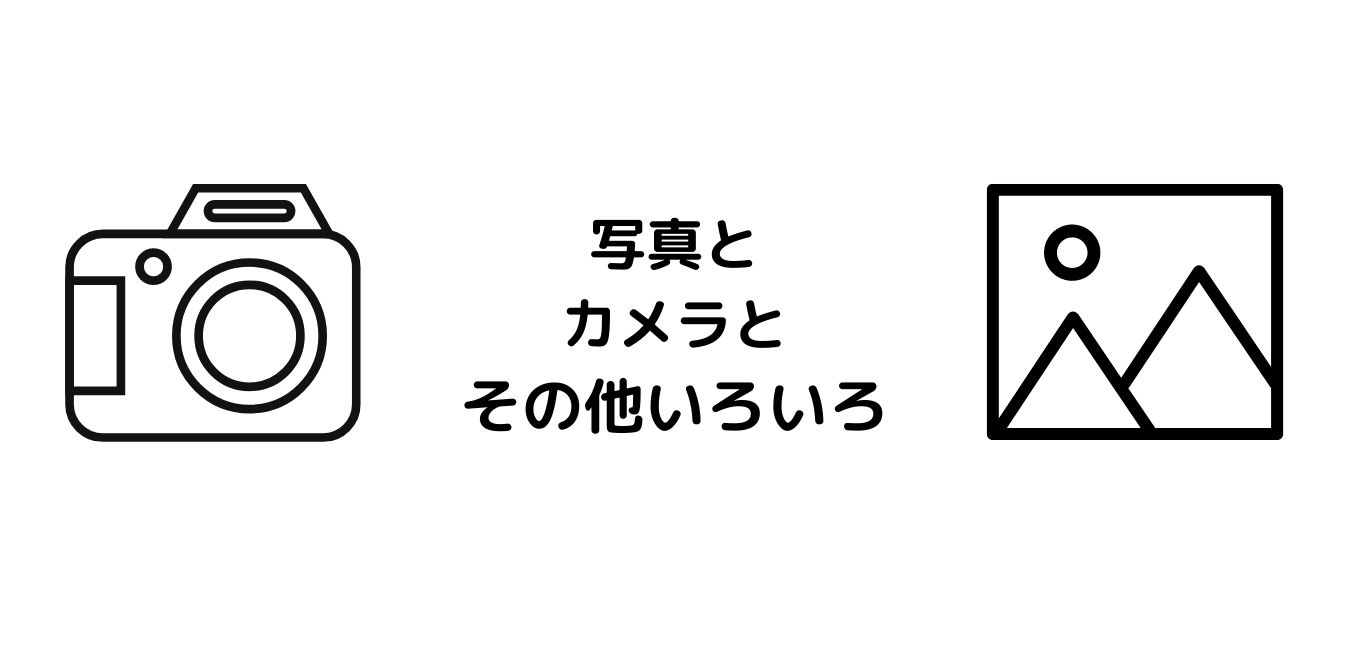今回はレビュー記事となります。
こんな零細ブログに目を留めて、レビュー依頼をくださったメーカー様に感謝いたします。
レビューするのはAOMEI Technology社のAOMEI Backupperというバックアップソフトになります。
写真を撮るかどうかに限らず、バックアップは大事です。ある日突然、HDDが壊れるという経験は恐怖でしかありません。バックアップがなければすべてのデータをロストすることになりかねません。とはいえ、こまめなバックアップはなかなか面倒くさいものです。ありがたいことに、バックアップ用のフリーソフトはたくさん公開されているので、私もそのうちの一つを利用させていただいていました。
AOMEI Backupperにはいくつかのグレードが有り、スタンダードであれば無料で使えます。ファイルのバックアップやディスクのクローンなど、バックアップソフトとしての基本は堅実に満たしており、正直わたしの使い方ではこのスタンダードで十分。でも、せっかくプロ版を使わせていただけますので、プロ版ならではの使い方をしたいと思います。
backupperは機能として、”バックアップ”、”同期”、”復元”、”クローン”、”ツール”という5分野に分かれています。
①バックアップ
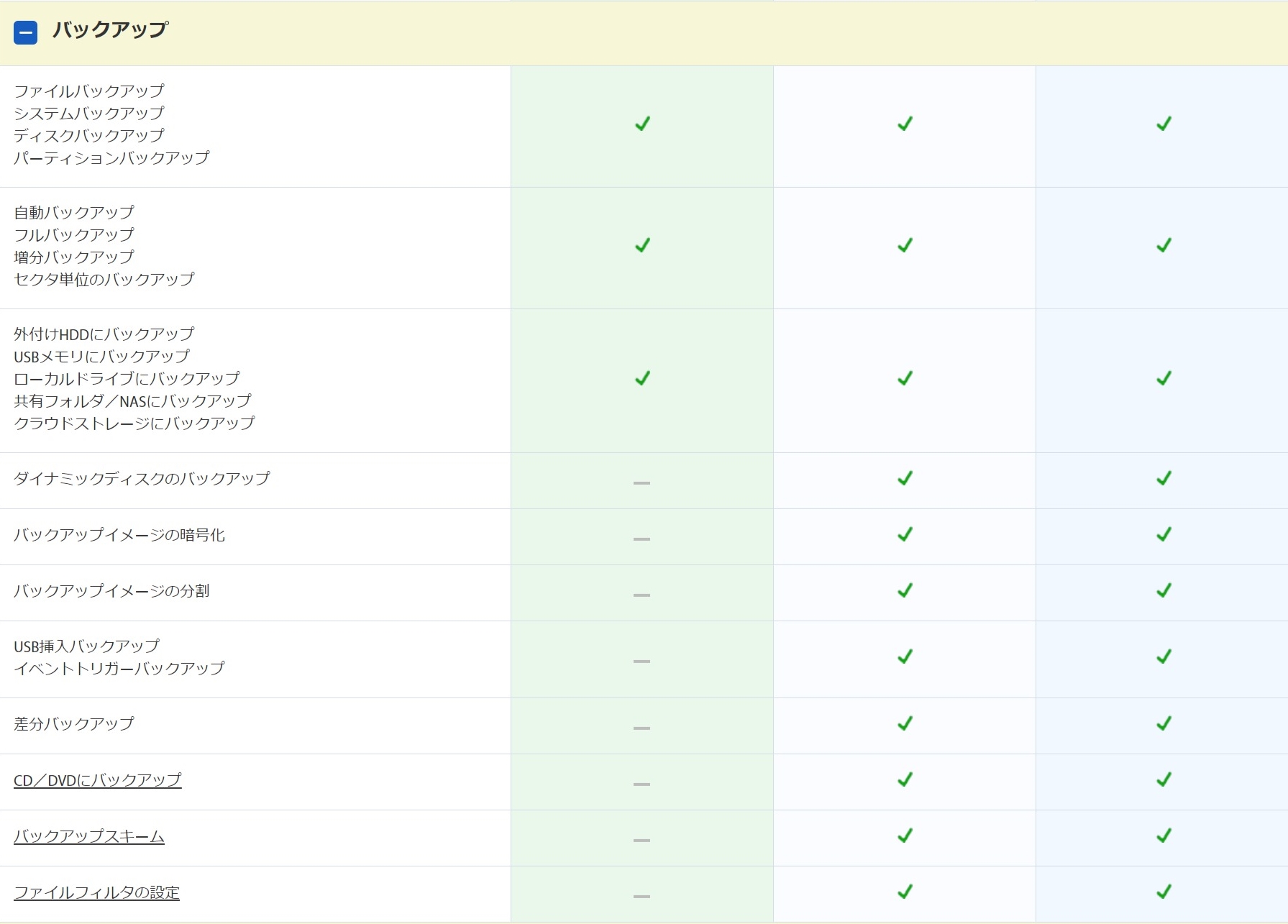
この機能は基本的にイメージファイルを作成します。ファイルからパーテーションまでバックアップでき、自動、フル、増分、セクタ単位のバックアップに標準で対応します。バックアップ先もクラウドストレージまで多彩に設定できます。プロ版なら、ダイナミックディスクのバックアップやイメージファイルの暗号化、分割にも対応します。古いバックアップを自動的に削除したり、特定のファイルを対象外にすることも可能です。
②同期
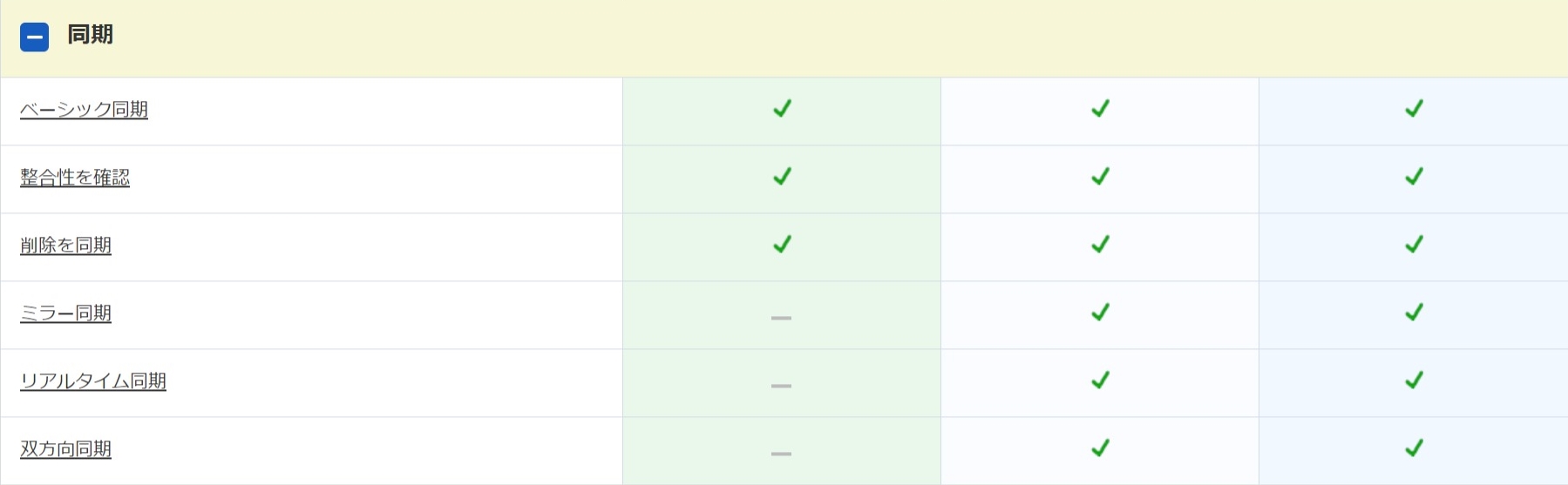 この機能はイメージファイルではなく、ファイルのコピーという形でバックアップを行います。私としてはここが一番使う機能と言えます。標準で整合性の確認までしてくれますが、うれしいのはリアルタイム同期してくれることです。フリーのバックアップソフトは、大抵手動でバックアップするか設定した時間ごとにしかできないので、変更を即座に反映するリアルタイム同期はありがたいと思います。
この機能はイメージファイルではなく、ファイルのコピーという形でバックアップを行います。私としてはここが一番使う機能と言えます。標準で整合性の確認までしてくれますが、うれしいのはリアルタイム同期してくれることです。フリーのバックアップソフトは、大抵手動でバックアップするか設定した時間ごとにしかできないので、変更を即座に反映するリアルタイム同期はありがたいと思います。
③復元
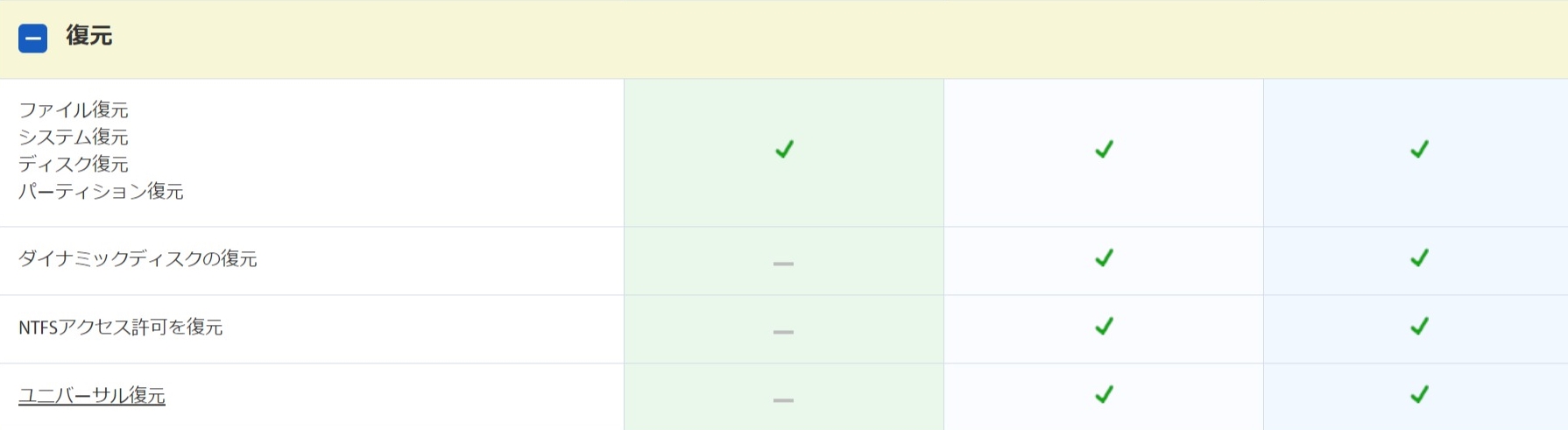
バックアップイメージを復元します。当然、ダイナミックディスクの復元など、プロ版でしかバックアップできないものはプロ版でしか復元できません。
④クローン
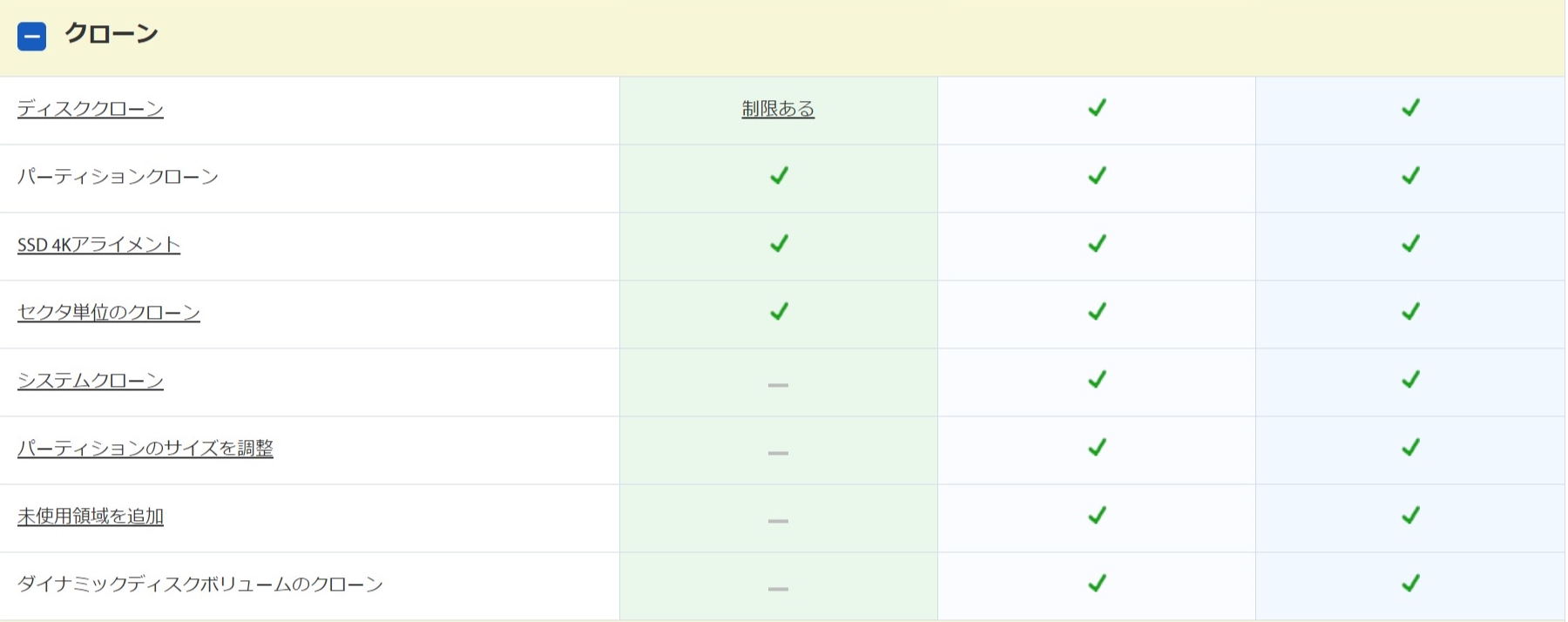
HDDやSSDを交換するとき、古いディスクの内容をまるごと新しいディスクに移すことができます。プロ版はシステムディスクのOSごとクローンでき、新旧ディスクのサイズが異なっていてもパーテーションサイズを変更できます。新しいパソコンを購入するときや、HDDやSSDを交換するときに試してみたい機能です。
⑤ツール
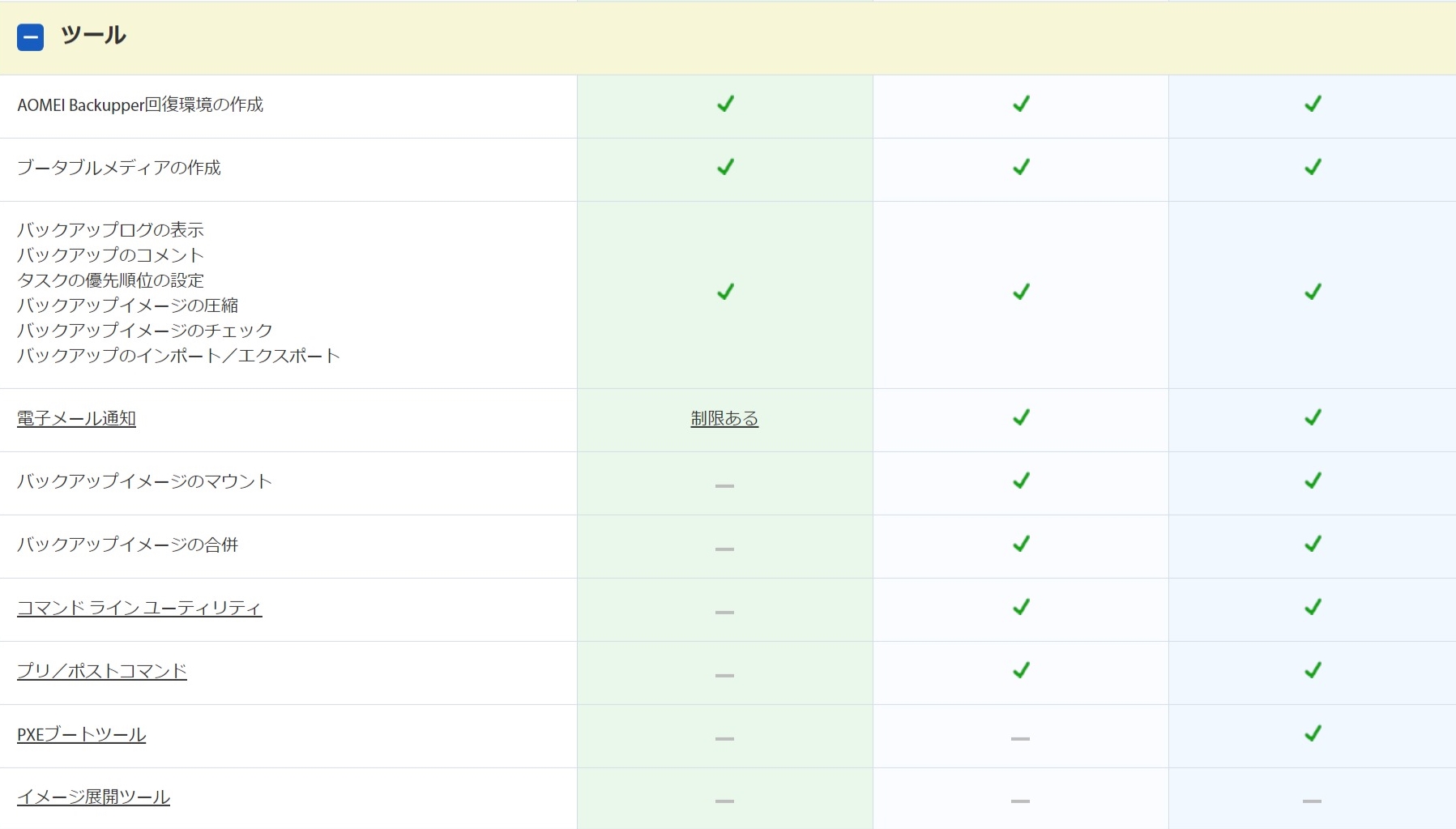
ここではAOMEI Backupper回復環境の作成、ブータブルメディアの作成、バックアップイメージのチェック、バックアップログの表示、バックアップのインポート/エクスポートができます。プロ版はさらにバックアップイメージのマウントや合併ができるようです。
使ってみた感想 ”同期”の機能はすばらしい
私のパソコンはCドライブ(SSD480GB、起動用)、Eドライブ(HDD2TB、データ用)が内蔵、Fドライブ(外付HDD3TB)が接続されています。これまではEドライブの内容をまるごとFドライブにバックアップしてきました。しかし、この方法では一時的に必要だったファイルもバックアップされることになります。もちろん、リアルタイムバックアップを利用すれば、不要になったファイルは自動的に削除されますが、余計な読み書きはHDDの寿命を縮めます。今回ファイルを整理し、特定のフォルダだけバックアップされるように設定しました。
対象は写真やビデオ、そして自炊した本類です。合わせて600GBにもなりました。プロのカメラマンならはるかに多いのでしょうが、今の私ではこれぐらいです。でも、大事なデータであり、なくすわけにはいきません。
バックアップを開始すると、当然2つのディスクの使用量は100%にほぼ張り付きます。しかし、CPUの使用量は10%程度でした。HDDにアクセスしない限り、全く問題ありません。でもまあ、転送には時間がかかります。3年ほど前に購入したパソコンなので、転送速度は60MB/sから80MB/sほどです。そろそろ新しいパソコンが欲しいなあ。
一度同期が完了すれば、あとは変更されたものだけが即座に更新されていきます。タスクマネージャーを見る限り、「AOMEI ABSync」と「AOMEI backupper Schedule task service」という常駐アプリが合計25MBほどメモリを消費しているようですが、CPUの負荷もほとんどなく、快適さが損なわれることはありません。これは実にありがたいし、一番嬉しい機能でした。本当に即座に変更が反映されていきます。
①のバックアップと③の復元は基本的にセットで使うべき機能と言えるでしょう。今の私の環境では必要ありませんが、以前の仕事場で毎日差分バックアップを手動でとっていたことを思い出しました。その時このソフトを知っていれば楽だっただろうなと思います。イメージファイルとしてバックアップされるので、単純なコピーと異なり、間違って削除してしまうということもないでしょう。
④のクローンは、パソコンを買い替えたときにぜひ使ってみたいです。
AOMEI Technology社の担当者様には本当に感謝です。一番うれしかったリアルタイム同期はプロ版でなければ提供されていません。これまでは手動でバックアップを取っていましたが、これからはAOMEI Backupperが勝手にやってくれそうです。光回線がエリア外のため試せていませんが、今後光回線を契約できたら、クラウドストレージへのバックアップなども試してみたいと思います。